Composable Card berfungsi sebagai penampung Desain Material untuk UI Anda.
Kartu biasanya menyajikan satu bagian konten yang koheren. Berikut adalah beberapa contoh tempat Anda dapat menggunakan kartu:
- Produk di aplikasi belanja.
- Kisah berita di aplikasi berita.
- Pesan di aplikasi komunikasi.
Fokus pada penggambaran satu konten yang membedakan
Card dari penampung lainnya. Misalnya, Scaffold menyediakan struktur umum
ke seluruh layar. Kartu umumnya merupakan elemen UI yang lebih kecil di dalam tata letak yang lebih besar, sedangkan komponen tata letak seperti Column atau Row menyediakan API yang lebih sederhana dan generik.

Penerapan dasar
Card berperilaku seperti penampung lainnya di Compose. Anda mendeklarasikan kontennya dengan
memanggil composable lain di dalamnya. Misalnya, perhatikan bagaimana Card berisi panggilan ke Text dalam contoh minimal berikut:
@Composable
fun CardMinimalExample() {
Card() {
Text(text = "Hello, world!")
}
}
Penerapan lanjutan
Lihat referensi untuk definisi API Card. Objek ini menentukan beberapa parameter yang memungkinkan Anda menyesuaikan tampilan dan perilaku komponen.
Beberapa parameter utama yang perlu diperhatikan adalah sebagai berikut:
elevation: Menambahkan bayangan ke komponen yang membuatnya tampak lebih tinggi dari latar belakang.colors: Menggunakan jenisCardColorsuntuk menetapkan warna default penampung dan turunannya.enabled: Jika Anda meneruskanfalseuntuk parameter ini, kartu akan muncul sebagai dinonaktifkan dan tidak merespons input pengguna.onClick: Biasanya,Cardtidak menerima peristiwa klik. Oleh karena itu, kelebihan beban utama yang ingin Anda catat adalah yang menentukan parameteronClick. Anda harus menggunakan kelebihan beban ini jika ingin penerapanCardmerespons tekanan dari pengguna.
Contoh berikut menunjukkan cara menggunakan parameter ini, serta parameter umum lainnya seperti shape dan modifier.
Kartu terisi
Berikut adalah contoh cara menerapkan kartu yang terisi.
Kuncinya di sini adalah penggunaan properti colors untuk mengubah warna
yang diisi.
@Composable fun FilledCardExample() { Card( colors = CardDefaults.cardColors( containerColor = MaterialTheme.colorScheme.surfaceVariant, ), modifier = Modifier .size(width = 240.dp, height = 100.dp) ) { Text( text = "Filled", modifier = Modifier .padding(16.dp), textAlign = TextAlign.Center, ) } }
Penerapan ini akan terlihat seperti berikut:
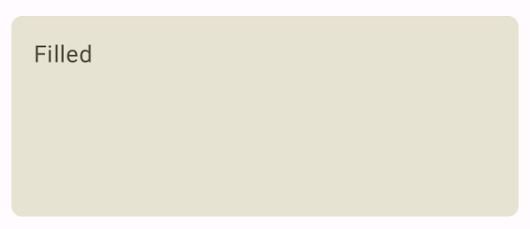
Kartu Timbul
Cuplikan berikut menunjukkan cara menerapkan kartu yang ditinggikan. Gunakan composable ElevatedCard khusus.
Anda dapat menggunakan properti elevation untuk mengontrol tampilan elevasi dan
bayangan yang dihasilkan.
@Composable fun ElevatedCardExample() { ElevatedCard( elevation = CardDefaults.cardElevation( defaultElevation = 6.dp ), modifier = Modifier .size(width = 240.dp, height = 100.dp) ) { Text( text = "Elevated", modifier = Modifier .padding(16.dp), textAlign = TextAlign.Center, ) } }
Penerapan ini akan terlihat seperti berikut:
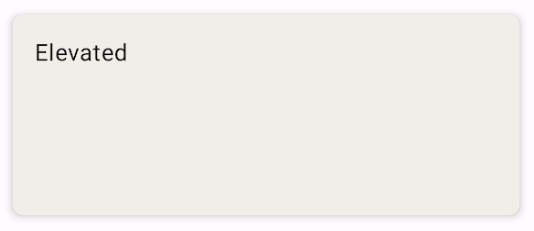
Kartu dengan Garis Batas
Berikut adalah contoh kartu yang dibatasi garis. Gunakan composable
OutlinedCard khusus.
@Composable fun OutlinedCardExample() { OutlinedCard( colors = CardDefaults.cardColors( containerColor = MaterialTheme.colorScheme.surface, ), border = BorderStroke(1.dp, Color.Black), modifier = Modifier .size(width = 240.dp, height = 100.dp) ) { Text( text = "Outlined", modifier = Modifier .padding(16.dp), textAlign = TextAlign.Center, ) } }
Penerapan ini akan terlihat seperti berikut:
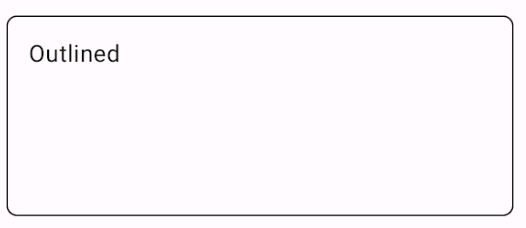
Batasan
Kartu tidak dilengkapi dengan tindakan scroll atau tutup bawaan, tetapi dapat diintegrasikan ke dalam composable yang menawarkan fitur ini. Misalnya, untuk menerapkan geser untuk menutup
pada kartu, integrasikan dengan komponen SwipeToDismiss. Untuk berintegrasi
dengan scroll, gunakan pengubah scroll seperti verticalScroll. Lihat dokumentasi Scroll untuk mengetahui informasi selengkapnya.

